TurboTax predstavlja koristan alat za veliki broj domaćinstava u Americi. Ova aplikacija vam može olakšati proces pripreme poreskih prijava. Razvijena je od strane kompanije Intuit Software. Mnogi korisnici TurboTax-a susreli su se sa ozbiljnom greškom 1603 prilikom pokušaja ažuriranja. Ova MSI greška 1603 može sprečiti instalaciju novih verzija TurboTax-a. Ova situacija može biti frustrirajuća, jer se proces ažuriranja naglo prekida. U ovom uputstvu objašnjavamo uzroke i načine za rešavanje greške Microsoft instalatera 1603 koja se odnosi na probleme sa TurboTax-om.
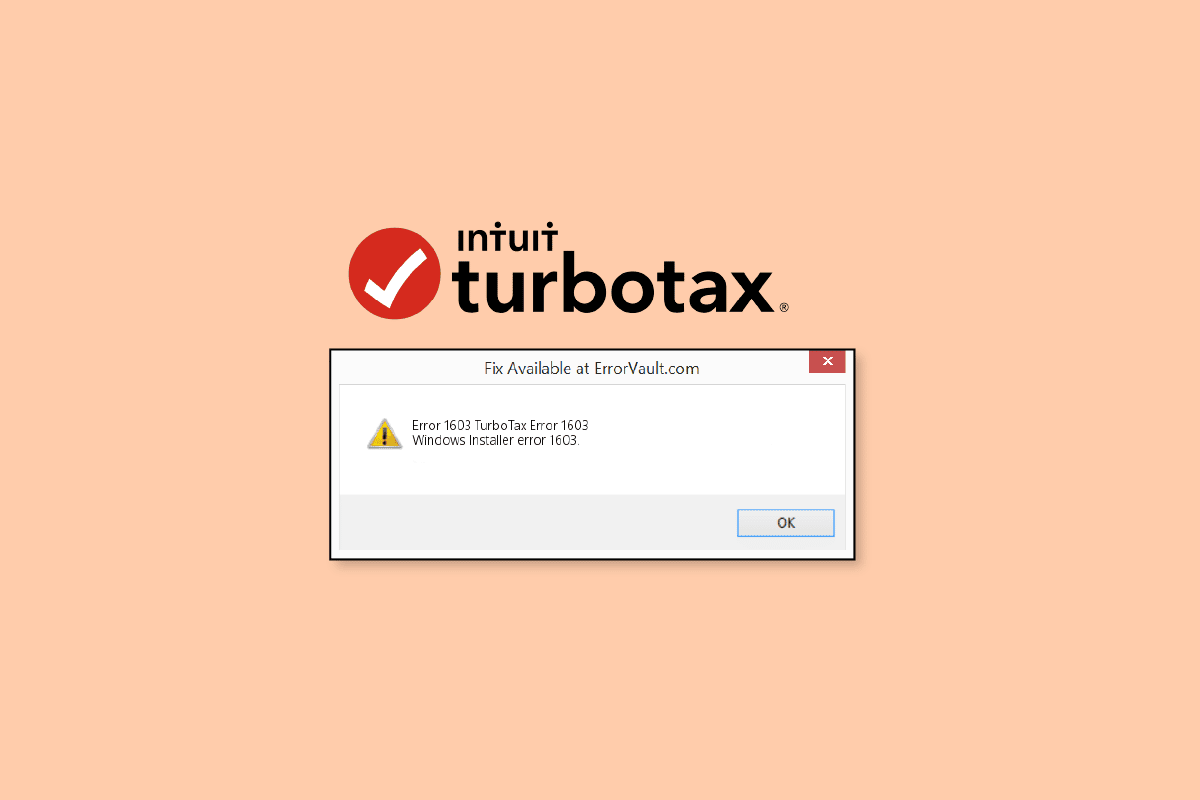
Kako popraviti fatalnu grešku 1603 prilikom ažuriranja TurboTax-a
Postoji nekoliko mogućih uzroka ove greške, a neki od njih su navedeni u nastavku:
- Preopterećen hard disk
- Pozadinski programi koji ometaju proces
- Antivirusni program koji blokira
- Greške zbog zastarelih Windows ažuriranja
- Nedostajući Microsoft Visual C++ paketi
- Problemi uzrokovani različitim sistemskim greškama
- Greška zbog nepravilne instalacije
U nastavku ovog vodiča, predstavićemo metode za rešavanje fatalne greške 1603 prilikom pokušaja ažuriranja TurboTax-a.
Metod 1: Izvršite čisto pokretanje sistema
Ponekad greška može biti rezultat softverskih konflikata između Windows-a i programa TurboTax. Možete pokušati da rešite problem MSI greške 1603 tako što ćete izvršiti čisto pokretanje sistema. Detaljan vodič o tome kako izvršiti čisto pokretanje u operativnom sistemu Windows 10 pomoći će vam da bezbedno pokrenete sistem i popravite grešku TurboTax 1603.
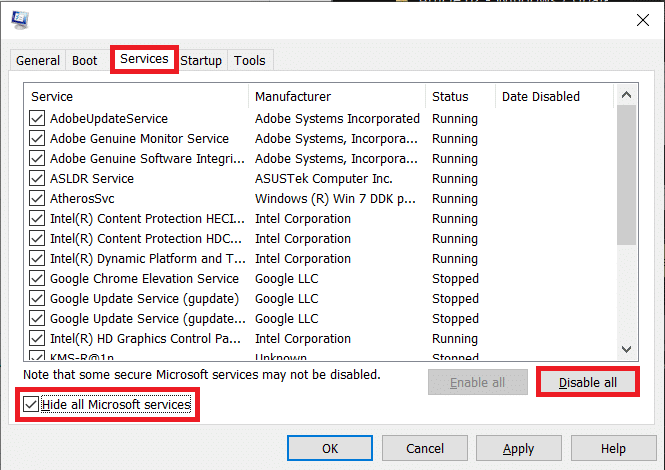
Metod 2: Oslobodite prostor na hard disku
Jedan od prvih koraka u rešavanju ove greške može biti čišćenje prostora na hard disku vašeg računara. Mnogi korisnici su primetili da je problem ponekad uzrokovan preopterećenim hard diskom, a oslobađanje prostora je rešilo problem. Možete pratiti uputstvo o korišćenju Disk Cleanup u operativnom sistemu Windows 10 kako biste oslobodili prostor na svom hard disku na bezbedan način.
Napomena: Oslobađanje prostora na hard disku pomoću programa Disk Cleanup može ukloniti datoteke sa vašeg računara. Stoga, uvek se uverite da ste napravili rezervnu kopiju važnih podataka pre nego što upotrebite ovaj metod za rešavanje MSI greške 1603.
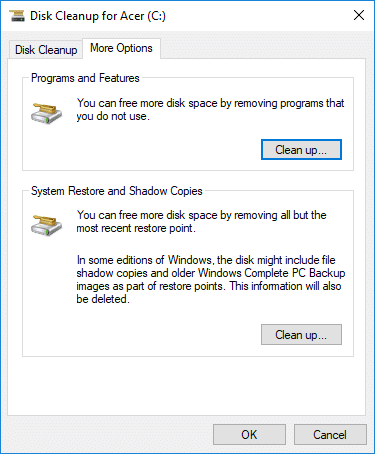
Metod 3: Zatvorite pozadinske programe
Ako drugi programi i procesi rade u pozadini tokom ažuriranja TurboTax-a, oni mogu ometati proces i dovesti do neuspeha, što rezultira greškom TurboTax 1603. Da biste rešili grešku Microsoft instalatera 1603 na TurboTax-u, možete pokušati da prekinete sve pozadinske programe i procese na računaru. Uputstvo o tome kako prekinuti zadatak u operativnom sistemu Windows 10 pomoći će vam da bezbedno prekinete pozadinske programe dok ažurirate TurboTax. Ako ovaj metod ne reši problem, možete preći na sledeći.

Metod 4: Privremeno onemogućite antivirusni program (ako je primenljivo)
Ako koristite antivirusni softver na računaru, on ponekad može ometati proces ažuriranja TurboTax-a i izazvati fatalnu grešku 1603. Ovo se obično dešava kada antivirusni program pogrešno označi datoteku kao potencijalni virus ili malware. Jedno od najboljih rešenja za izbegavanje ovog problema jeste da privremeno onemogućite antivirusni softver. Uputstvo o tome kako privremeno onemogućiti antivirusni program na Windows 10 pomoći će vam da onemogućite različite antivirusne softvere.
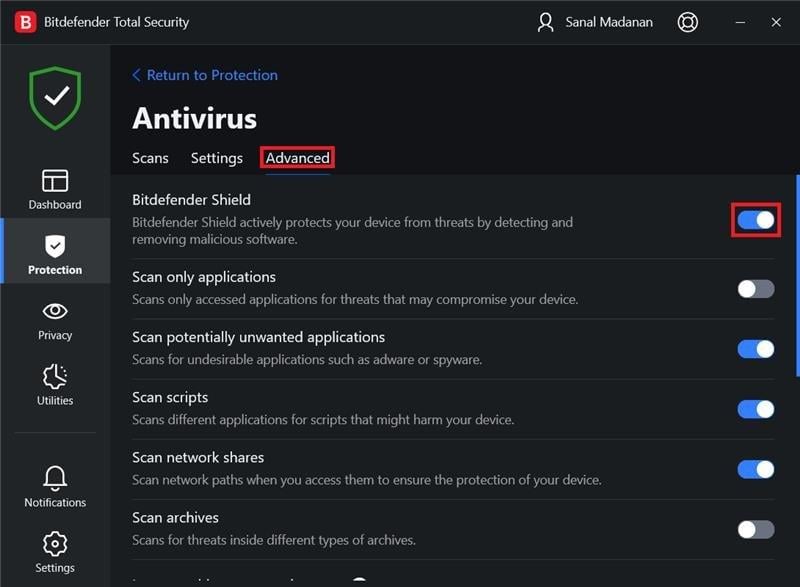
Metod 5: Ažurirajte Windows
Ponekad greška Microsoft instalatera 1603 prilikom ažuriranja TurboTax-a može biti uzrokovana zastarelom verzijom operativnog sistema Windows. Zastarela verzija Windows-a može izazvati razne greške sa programima, uključujući grešku 1603 prilikom ažuriranja TurboTax-a. Ako vaš Windows nije ažuriran, trebali biste proveriti da li su dostupna ažuriranja kako biste rešili problem. Pogledajte uputstvo o tome kako preuzeti i instalirati najnovije ažuriranje za Windows 10.
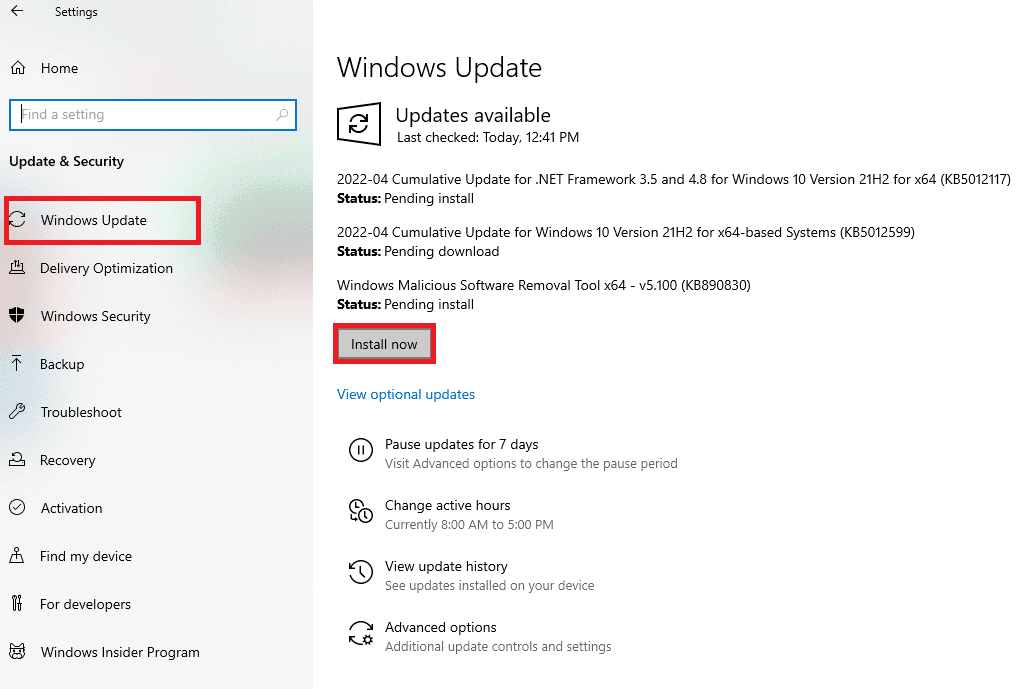
Metod 6: Instalirajte Microsoft Visual C++ Runtime Packages
Ako nedostaju datoteke paketa za izvršavanje Microsoft Visual C++, možete naići na probleme sa različitim programima, uključujući TurboTax. Mnogi korisnici su otkrili da je nedostatak Microsoft Visual C++ paketa uzrokovao greške pri ažuriranju programa. Da biste rešili ovaj problem, instalirajte najnovije Microsoft Visual C++ Runtime pakete. Uputstvo o ponovnoj instalaciji Microsoft Visual C++ redistributable paketa pomoći će vam u tome. Ako ovaj metod ne funkcioniše, pokušajte sa sledećim.
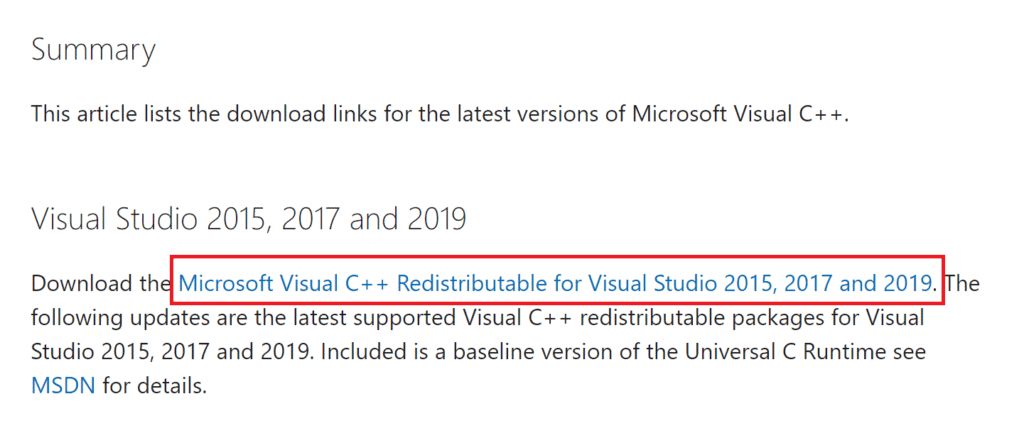
Metod 7: Ručno ažurirajte TurboTax
Jedan od najefikasnijih načina za rešavanje fatalne greške 1603 je ručno ažuriranje programa. Možete ažurirati program čak i bez otvaranja softvera na računaru. Pratite ove jednostavne korake da ručno ažurirate TurboTax i popravite grešku Microsoft instalatera 1603:
1. Otvorite internet pretraživač i posetite stranicu za ažuriranje Intuit TurboTax-a.
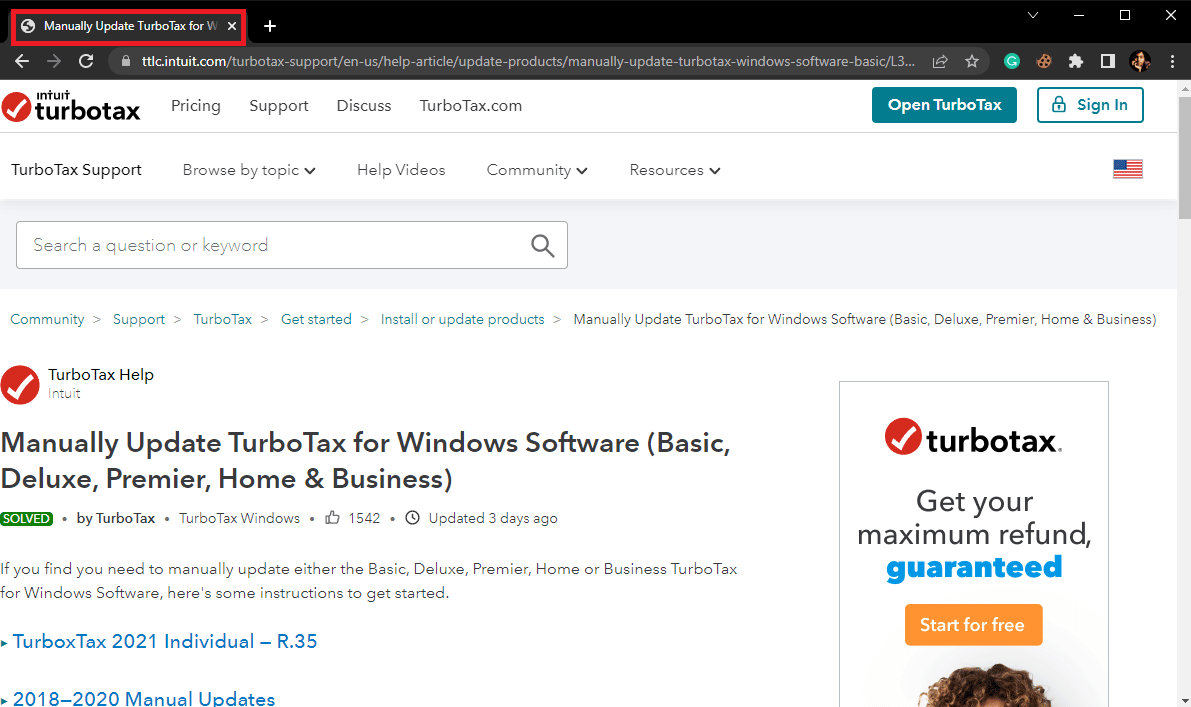
2. Sledite uputstva navedena na stranici da biste ažurirali TurboTax.
Metod 8: Ponovo instalirajte TurboTax
Ako nijedan od prethodno navedenih metoda ne funkcioniše, možete pokušati da ponovo instalirate TurboTax na računar kako biste rešili probleme sa ažuriranjem. Mnogi korisnici su primetili da je ponovna instalacija TurboTax-a rešila problem sa ažuriranjem. Sledite ove korake da deinstalirate program sa računara i rešite fatalnu grešku 1603:
1. Pritisnite tastere Windows + I istovremeno da biste otvorili podešavanja na računaru, a zatim kliknite na Aplikacije.

2. Pronađite i izaberite TurboTax aplikaciju i kliknite na dugme Deinstaliraj.
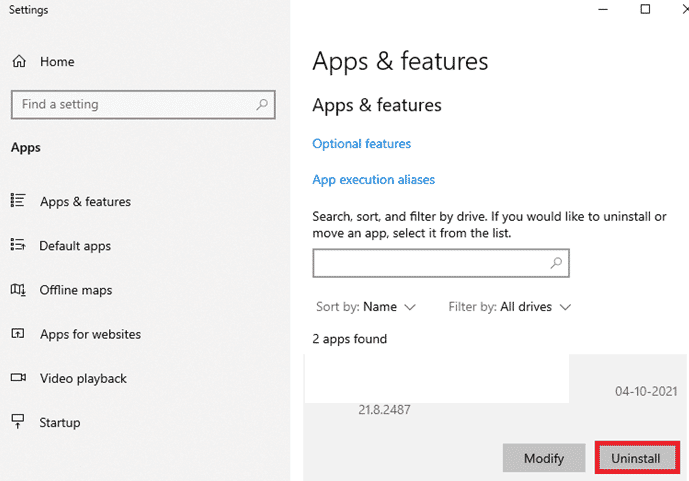
3. Kliknite na Deinstaliraj da biste potvrdili postupak.
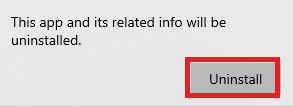
4. Sada, ponovo pokrenite računar.
5. Pritisnite taster Windows, ukucajte Control Panel, a zatim kliknite na Open.
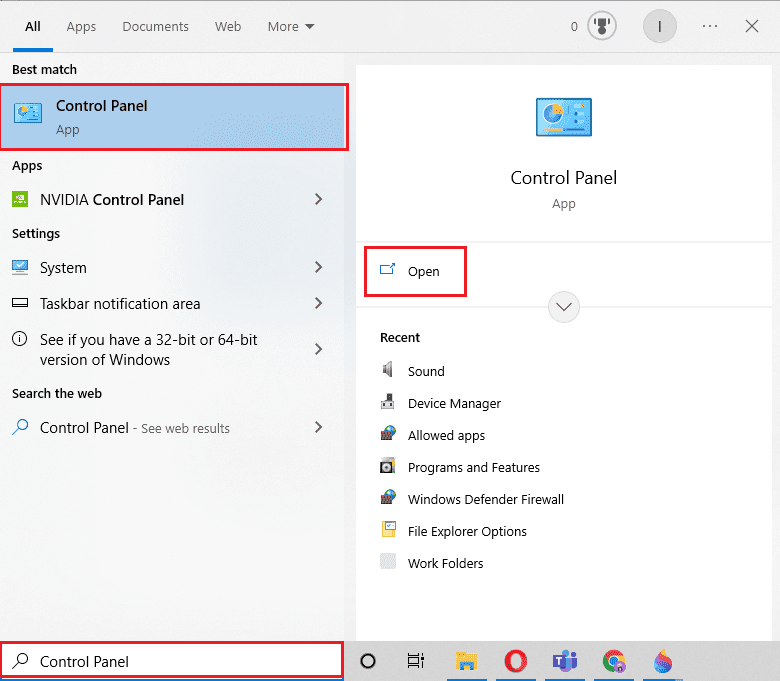
6. U prozoru Control Panel kliknite na System & Security.
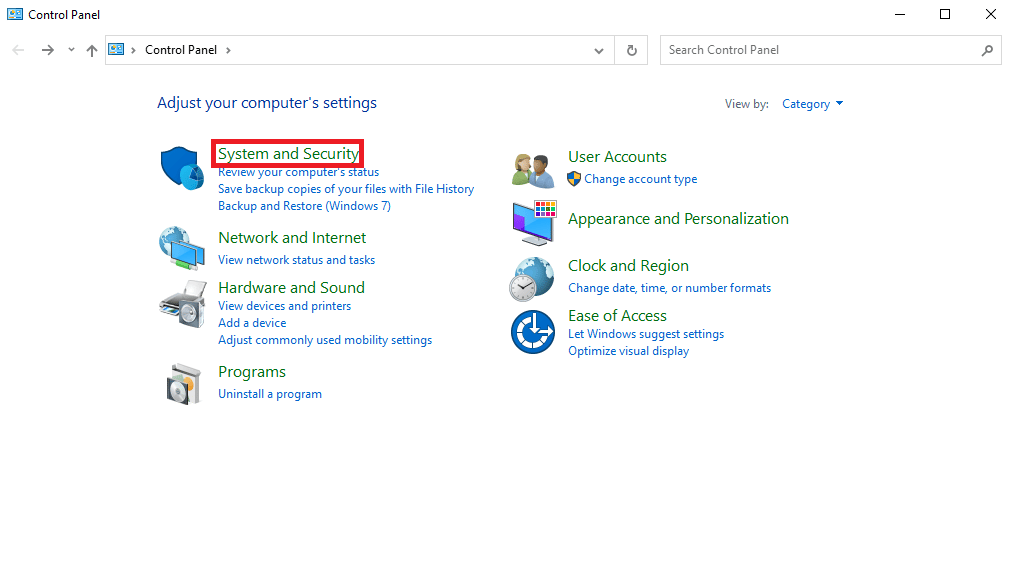
7. Sada kliknite na Windows Defender Firewall.
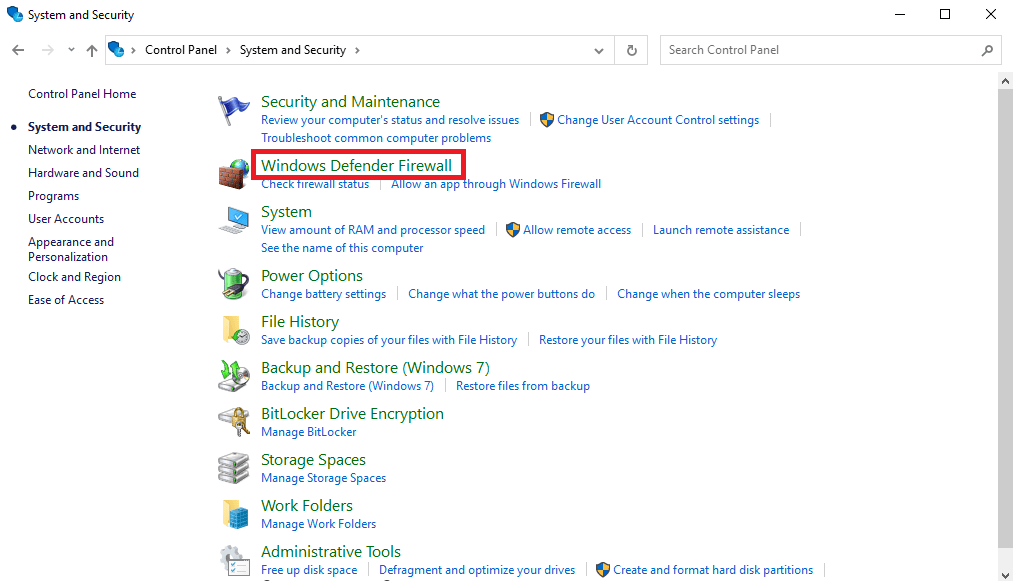
8. Sa leve strane kliknite na Turn Windows Defender Firewall on or off.
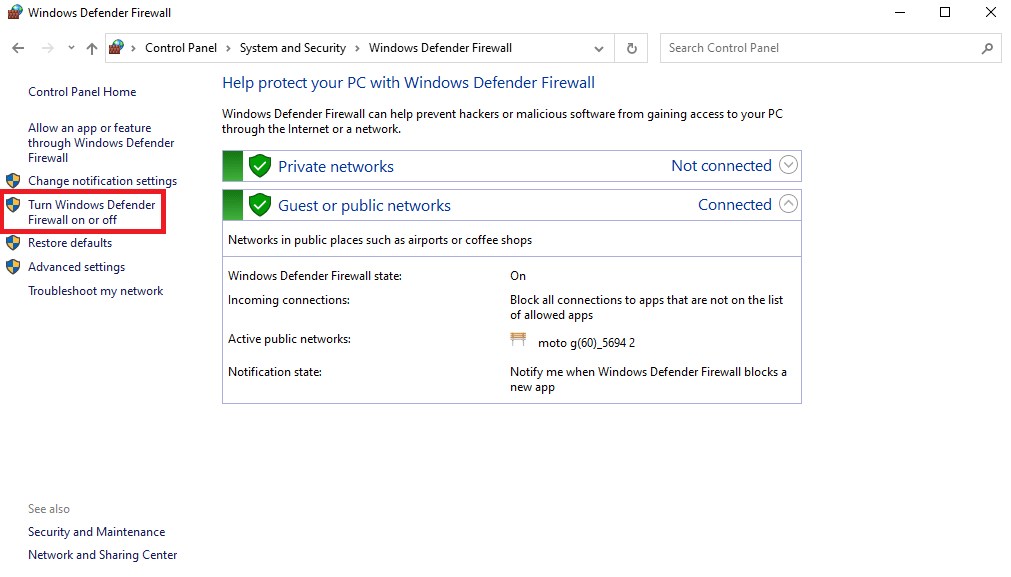
9. Ovde potvrdite izbor u polju za potvrdu Turn off Windows Defender Firewall za privatne i javne mreže.
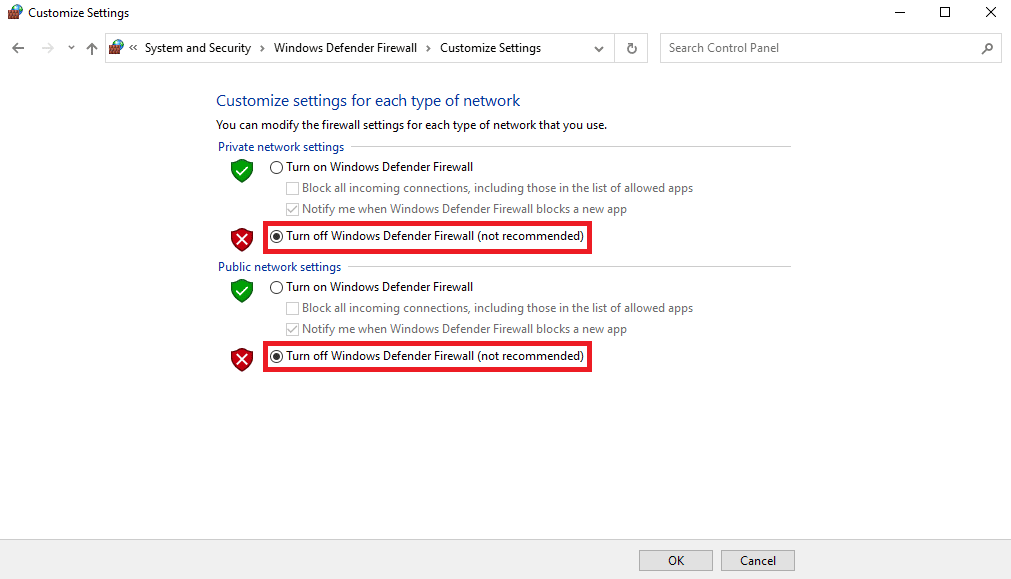
10. Kliknite na OK da biste sačuvali promene.
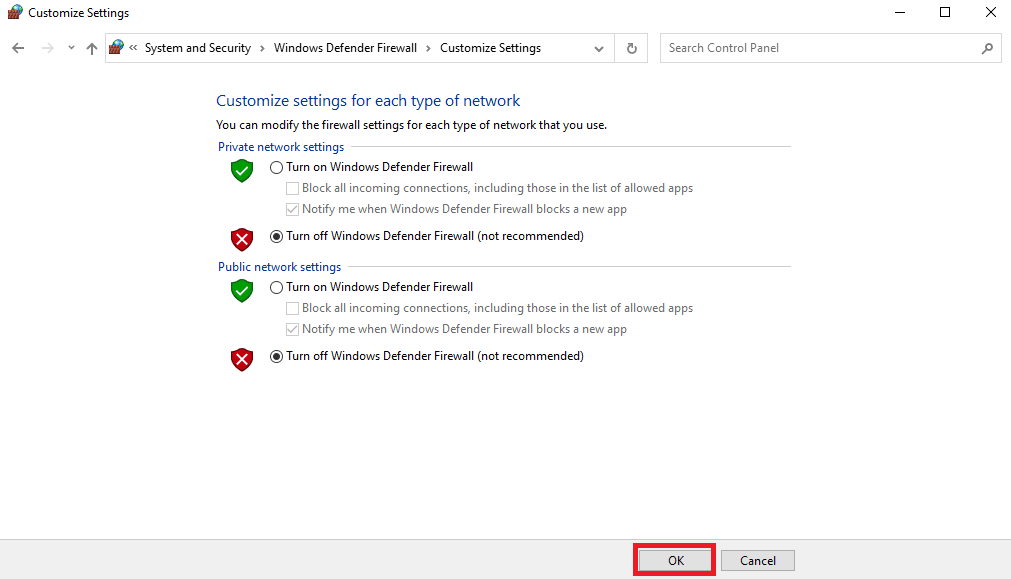
11. Sada pritisnite tastere Windows + E zajedno da otvorite File Explorer i idite na sledeću lokaciju:
C:Program Files (x86)Turbotax
12. Preimenujte fasciklu TurboTax u TurboTaxOldInstall.
13. Otvorite internet pretraživač, prijavite se na svoj Intuit nalog i preuzmite TurboTax softver.
14. Sada, kliknite desnim tasterom miša na TurboTax instalater i izaberite Pokreni kao administrator.
15. Sledite uputstva na ekranu da biste instalirali softver i proverili da li je problem rešen.
Često postavljana pitanja (FAQ)
P1. Za šta se koristi program TurboTax?
O. TurboTax je program koji je razvio Intuit kako bi pomogao američkim domaćinstvima u obradi poreskih prijava.
P2. Zašto ne mogu da ažuriram TurboTax?
O. Mnogi korisnici naiđu na grešku prilikom pokušaja ažuriranja programa TurboTax na svom računaru. Ova greška se može popraviti ponovnom instalacijom programa.
P3. Šta treba da uradim da rešim probleme sa ažuriranjem TurboTax-a?
O. Postoje različite metode za rešavanje problema sa ažuriranjem TurboTax-a. Neke od najčešće korišćenih metoda uključuju zatvaranje pozadinskih programa koji ometaju proces i ručno ažuriranje softvera.
***
Nadamo se da vam je ovaj vodič bio koristan i da ste uspeli da rešite fatalnu grešku 1603 prilikom ažuriranja TurboTax-a. Obavestite nas koji metod vam je pomogao. Ako imate bilo kakve predloge ili pitanja, ostavite komentar.